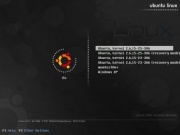Diferencia entre revisiones de «GRUB al estilo de SUSE»
m |
(cambio total en apartado 'grub-install') |
||
| Línea 27: | Línea 27: | ||
'''Atentos a una cosa importante''' | '''Atentos a una cosa importante''' | ||
| − | $ sudo grub-install /dev/ | + | $ sudo grub-install /dev/''[dispositivo]'' |
| − | + | Donde ''[dispositivo]'' se refiere al disco duro desde el que arranca tu sistema y, aunque no es ley universal, generalmente es /dev/hda para los discos IDE y | |
| − | + | /dev/sda para los SATA. Ejecuta el siguiente comando: | |
| − | $ | + | |
| + | $ fdisk -l | ||
| + | |||
| + | Te saldrá algo similar a esto: | ||
| + | |||
| + | $ Disco /dev/hda: 80.0 GB, 80026361856 bytes | ||
| + | $ 255 cabezas, 63 sectores/pista, 9729 cilindros | ||
| + | $ Unidades = cilindros de 16065 * 512 = 8225280 bytes | ||
| + | $ | ||
| + | $ Disposit. Inicio Comienzo Fin Bloques Id Sistema | ||
| + | $ /dev/hda1 * 1 1230 9879943+ 7 HPFS/NTFS | ||
| + | $ /dev/hda2 1231 9729 68268217+ 83 Linux | ||
| + | $ | ||
| + | $ Disco /dev/hdb: 40.0 GB, 40020664320 bytes | ||
| + | $ 255 cabezas, 63 sectores/pista, 4865 cilindros | ||
| + | $ Unidades = cilindros de 16065 * 512 = 8225280 bytes | ||
| + | $ | ||
| + | $ Disposit. Inicio Comienzo Fin Bloques Id Sistema | ||
| + | $ /dev/hdb1 * 1 1640 13173268+ 83 Linux | ||
| + | $ /dev/hdb2 1837 4865 24330442+ f W95 Ext'd (LBA) | ||
| + | $ ''etc.'' | ||
| + | |||
| + | Si tienes un solo disco duro, es facil: la unidad que te sale ahí es la buena (hda es una unidad, hdaX es una partición), si tienes varios del mismo tipo, como es mi caso, lo normal es que sea el primero (hda). Si tienes mezcla de IDE y SATA, investiga un poco más para averiguar desde que disco arracas (puedes mirarlo en la BIOS). | ||
| + | |||
| + | Antes de teclear nada recuerda una cosa muy importante: | ||
| + | |||
| + | '''NUNCA, JAMÁS''' ejecutes grub-install con una partición como argumento. Recuerda lo siguiente: | ||
| + | |||
| + | '''Si en grub-install /dev/hdX hay un número, se pueden romper cosas''' (y en la mayor parte de las ocasiones, esa cosa se llama Windows) | ||
| − | |||
| − | |||
| − | |||
| − | |||
Lo siguiente es descomprimir el zip con el tema que bajaste antes y copiarlo dentro de /boot/grub | Lo siguiente es descomprimir el zip con el tema que bajaste antes y copiarlo dentro de /boot/grub | ||
Revisión de 20:29 2 nov 2006
Una vez arrancado el ordenador lo primero que se nos muestra es el gestor de arranque (booteador) GRUB, desafortunadamente no es nada agradable a la vista comparado con otras distros, como por ejemplo SUSE.
Si habéis visto el que incorpora SUSE, es mucho más vistoso que el que trae Ubuntu por defecto, y aunque éste se puede mejorar rápidamente poniendo una imagen de fondo, seguro que este tipo de GRUB os gusta mucho más.
Es bastante sencillo hacerlo, la información está extraída de este How-To, aunque no me ha funcionado a la perfección con esos pasos, por lo que hay que cambiar un par de cosas.
Instalación
En primer lugar, deberemos descargarnos el paquete grub-gfxboot y uno de los temas. En el How-to tenéis una larga lista al final, de todos ellos yo me he quedado con Ubugrey: que es el que se ve en la imagen. Como siempre, desde consola:
Si tu procesador es un i386:
$ wget http://quasarfreak.googlepages.com/grub-gfxboot_0.97-5_i386.deb
O si es un amd64:
$ wget http://kanotix.com/debian/pool/main/g/grub-gfxboot/grub-gfxboot_0.97-11_amd64.deb
| Si alguno de los enlaces no funciona es probable que se deba a una nueva versión. Para no tener problemas con los enlaces, visita siempre este, contiene los últimos paquetes tanto para i386 como para amd64. |
Ahora desinstalamos el grub e instalamos el nuevo (sin miedo, es seguro):
$ sudo aptitude remove grub $ sudo dpkg -i grub-gfxboot_0.97-5_i386.deb
Atentos a una cosa importante
$ sudo grub-install /dev/[dispositivo]
Donde [dispositivo] se refiere al disco duro desde el que arranca tu sistema y, aunque no es ley universal, generalmente es /dev/hda para los discos IDE y /dev/sda para los SATA. Ejecuta el siguiente comando:
$ fdisk -l
Te saldrá algo similar a esto:
$ Disco /dev/hda: 80.0 GB, 80026361856 bytes $ 255 cabezas, 63 sectores/pista, 9729 cilindros $ Unidades = cilindros de 16065 * 512 = 8225280 bytes $ $ Disposit. Inicio Comienzo Fin Bloques Id Sistema $ /dev/hda1 * 1 1230 9879943+ 7 HPFS/NTFS $ /dev/hda2 1231 9729 68268217+ 83 Linux $ $ Disco /dev/hdb: 40.0 GB, 40020664320 bytes $ 255 cabezas, 63 sectores/pista, 4865 cilindros $ Unidades = cilindros de 16065 * 512 = 8225280 bytes $ $ Disposit. Inicio Comienzo Fin Bloques Id Sistema $ /dev/hdb1 * 1 1640 13173268+ 83 Linux $ /dev/hdb2 1837 4865 24330442+ f W95 Ext'd (LBA) $ etc.
Si tienes un solo disco duro, es facil: la unidad que te sale ahí es la buena (hda es una unidad, hdaX es una partición), si tienes varios del mismo tipo, como es mi caso, lo normal es que sea el primero (hda). Si tienes mezcla de IDE y SATA, investiga un poco más para averiguar desde que disco arracas (puedes mirarlo en la BIOS).
Antes de teclear nada recuerda una cosa muy importante:
NUNCA, JAMÁS ejecutes grub-install con una partición como argumento. Recuerda lo siguiente:
Si en grub-install /dev/hdX hay un número, se pueden romper cosas (y en la mayor parte de las ocasiones, esa cosa se llama Windows)
Lo siguiente es descomprimir el zip con el tema que bajaste antes y copiarlo dentro de /boot/grub
$ sudo cp message.ubugrey /boot/grub/
El último paso es sencillo, editar el menú del grub:
$ sudo gedit /boot/grub/menu.lst
y agregarle al comienzo esta línea:
gfxmenu /boot/grub/message.ubugrey ## default num # Set the default entry to the entry number NUM. Numbering starts from 0, and # the entry number 0 is the default if the command is not used. # .....
Si tenemos /boot/ en una partición diferente
En ese caso grub no encontrará el archivo (Ya que no existe /boot/ en el momento del arranque). En ese caso menu.lst debe quedar así:
gfxmenu /grub/message.ubugrey ## default num # Set the default entry to the entry number NUM. Numbering starts from 0, and # the entry number 0 is the default if the command is not used. # .....
Reiniciar y ya tenemos nuestro nuevo arranque gráfico.